Bagaimana cara membandingkan dua kolom dan sorotan ketika ditemukan di kolom lain?
Misalnya, saya memiliki lembar kerja dengan Daftar A dan Daftar B yang memiliki beberapa nilai yang sama di kedua daftar ini, sekarang, saya ingin membandingkan dua kolom ini dan kemudian menyorot nilai keduanya dalam dua daftar dari Daftar A hingga dapatkan hasil sebagai berikut. Dan artikel ini, saya akan memperkenalkan beberapa metode untuk menangani tugas ini di Excel.

Sorot sel jika ada duplikat di kolom lain dengan Conditional Formatting
Sorot sel jika duplikat di kolom lain dengan Kutools for Excel
Sorot sel jika ada duplikat di kolom lain dengan Conditional Formatting
Di Excel, kita bisa menerapkan Format Bersyarat fitur untuk menyorot nilai yang sama ketika ditemukan di kolom lain, lakukan dengan langkah-langkah berikut:
1. Pilih sel di Kolom A yang ingin Anda sorot sel tempat nilai keluar di Kolom C.
2. Kemudian klik Beranda > Format Bersyarat > Aturan baru, Dalam Aturan Pemformatan Baru kotak dialog, silakan klik Gunakan rumus untuk menentukan sel mana yang akan diformat dari Pilih Jenis Aturan bagian, lalu masukkan rumus ini = PERTANDINGAN (A2, $ C $ 2: $ C $ 12,0) ke dalam Memformat nilai yang rumus ini benar kotak teks, lihat tangkapan layar:

Note: Dalam rumus di atas: A2 adalah sel pertama dari kolom yang ingin Anda sorot nilai yang sama, C2: C12 adalah rentang kolom lain yang berisi nilai duplikat yang ingin Anda bandingkan.
3. Lalu klik dibentuk tombol untuk pergi ke Format Cells kotak dialog, dan pilih satu warna yang Anda suka di bawah Mengisi tab, lihat tangkapan layar:
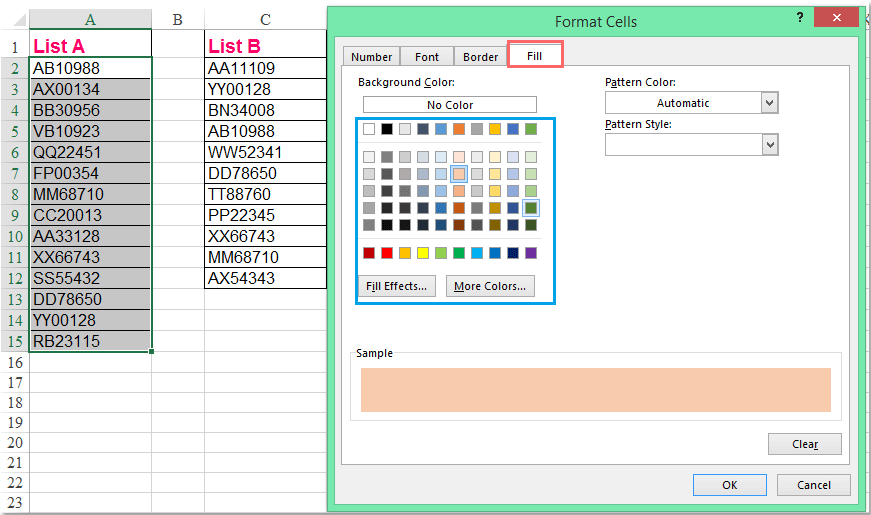
4. Kemudian klik OK > OK untuk menutup dialog, dan sekarang, Anda dapat melihat nilai di Daftar A dan di Daftar B disorot dari Daftar A, lihat tangkapan layar:

Note: Jika Anda ingin menyorot nilai duplikat di Daftar B, Anda hanya perlu memilih Daftar B terlebih dahulu, dan menukar referensi sel dalam rumus seperti ini: = PERTANDINGAN (C2, $ A $ 2: $ A $ 15,0) dalam Aturan Pemformatan Baru dialog.
Bandingkan dua kolom dan sorot sel jika ada duplikat di kolom lain
Jika Anda perlu membandingkan dua kolom dan menyorot nilai sel jika ada duplikat di kolom lain, file Kutools untuk Excel's Pilih Sel yang Sama & Berbeda Fitur ini dapat membantu Anda menyelesaikan pekerjaan ini dengan cepat dan mudah. Unduh dan uji coba gratis Kutools untuk Excel Sekarang!
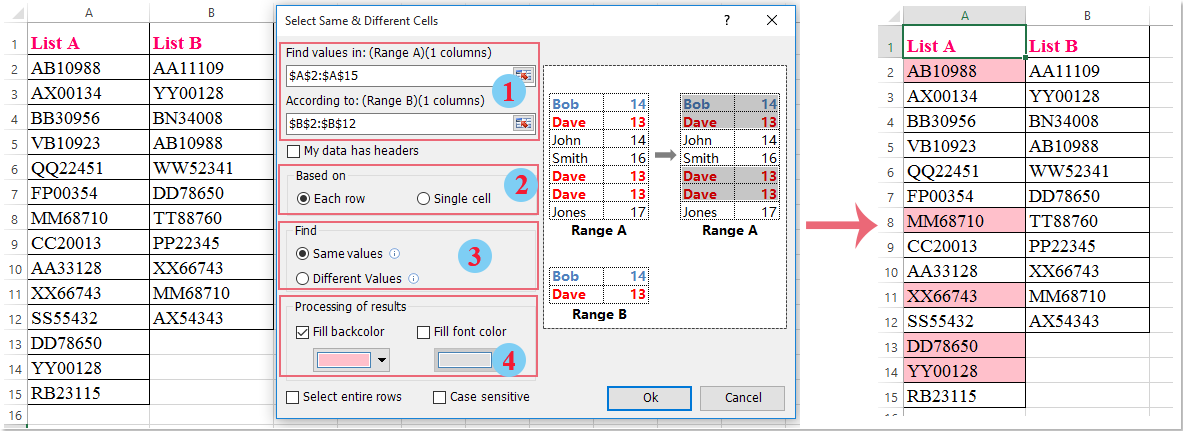
Sorot sel jika duplikat di kolom lain dengan Kutools for Excel
Jika Anda tidak ahli dengan rumus dalam Pemformatan Bersyarat, di sini, saya dapat merekomendasikan alat praktis-Kutools untuk Excel, Dengan yang Pilih Sel yang Sama & Berbeda utilitas, Anda dapat dengan cepat menyorot nilai yang sama di kolom lain tanpa rumus apa pun.
Setelah menginstal Kutools untuk Excel, lakukan hal berikut:
1. Klik Kutools > Pilih > Pilih Sel yang Sama & Berbeda, lihat tangkapan layar:

2. di Pilih Sel yang Sama & Berbeda kotak dialog, lakukan operasi berikut:
(1.) Pilih dua rentang yang ingin Anda bandingkan dari Temukan nilai dalam dan Menurut kotak secara terpisah;
(2.) Pilih Setiap baris bawah Berdasarkan bagian;
(3.) Pilih Nilai yang Sama membentuk Menemukan bagian;
(4.) Kemudian tentukan warna latar belakang atau warna font yang ingin Anda sorot nilai di bawah Memproses hasil.
3. Setelah menyelesaikan pengaturan, silakan klik Ok tombol, dan kotak prompt akan muncul untuk mengingatkan Anda berapa banyak sel yang cocok dipilih dan disorot, klik OK untuk menutup dialog, maka nilai duplikat tetap dipilih dan disorot di Daftar A, lihat tangkapan layar:

Note: Untuk menyorot nilai duplikat dalam Daftar B, harap ganti rentang dari Temukan nilai dalam dan Menurut di kotak dialog
Unduh dan uji coba gratis Kutools untuk Excel Sekarang!
Demo: Sorot sel jika digandakan di kolom lain dengan Kutools for Excel
Artikel terkait:
Bagaimana cara memeriksa / menemukan apakah ada nilai di kolom lain?
Bagaimana cara membandingkan dua kolom dan daftar perbedaan di Excel?
Bagaimana cara menyorot sel jika tidak di kolom lain di Excel?
Alat Produktivitas Kantor Terbaik
Tingkatkan Keterampilan Excel Anda dengan Kutools for Excel, dan Rasakan Efisiensi yang Belum Pernah Ada Sebelumnya. Kutools for Excel Menawarkan Lebih dari 300 Fitur Lanjutan untuk Meningkatkan Produktivitas dan Menghemat Waktu. Klik Di Sini untuk Mendapatkan Fitur yang Paling Anda Butuhkan...

Tab Office Membawa antarmuka Tab ke Office, dan Membuat Pekerjaan Anda Jauh Lebih Mudah
- Aktifkan pengeditan dan pembacaan tab di Word, Excel, PowerPoint, Publisher, Access, Visio, dan Project.
- Buka dan buat banyak dokumen di tab baru di jendela yang sama, bukan di jendela baru.
- Meningkatkan produktivitas Anda sebesar 50%, dan mengurangi ratusan klik mouse untuk Anda setiap hari!

